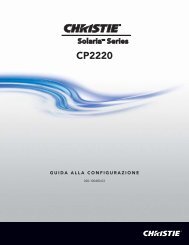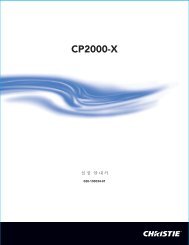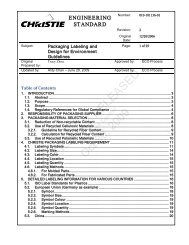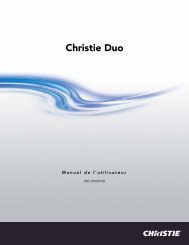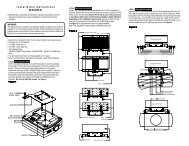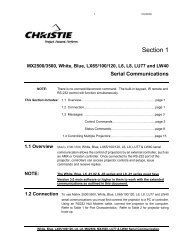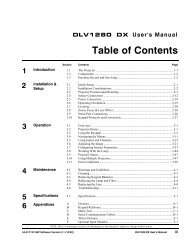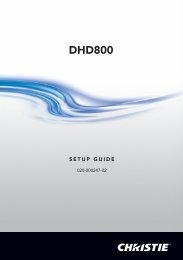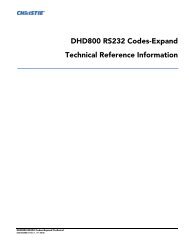Create successful ePaper yourself
Turn your PDF publications into a flip-book with our unique Google optimized e-Paper software.
3 절기본 작동참고: 앞에서 볼 수 있는 바와 같이 현재로서는 직사각형 영역만을 정의할 수 있습니다. 경사진 측면을이용한 사다리꼴 조정이나 “ 전자 키스톤” 은 불가능합니다.잘라내기 주의사항: 잘라내기는 이미지 “ 정확성"을 완성하는 영화프로젝터의 구경 조절판 잘라내기와 동일한 디지털 등가물입니다. 예를들어, 이미지의 하단이 상단보다 약간 넓어 보이는 경우, 스크린 메뉴에서하단 왼쪽 또는 오른쪽 잘라내기 포인트를 활성화하고 좌표를 변경하여이미지의 코너를 약간 잘라내거나 “ 안쪽으로 가져” 옵니다. 특정 좌표를입력하거나 슬라이드 바로 조정할 수 있습니다. 이는 잘라내기로, 전자키스톤 조정이 아님을 명심하십시오. 그림 3.25. 단순 잘라내기의 예에서잘라내기는 사용 가능한 스크린을 에워싸는 디스플레이를 단순히교정합니다.대부분의 경우 잘라내기는 전체 프로젝터 디스플레이 영역의 사용을그림 3.25. 단순 잘라내기의 예가정하기에, 좌표는 프로젝터의 2048 x 1080 디스플레이 영역에서 픽셀위치를 정의합니다. 포맷에서 상당히 작은 이미지는 실제로 잘라내기 조정 범위 밖에 놓을 수 있습니다.따라서 끝부분에 잘라내기 흔적이 보이지 않을 것입니다.“ 굽은” 끝부분을 직선으로 디스플레이 하도록 교정하려면, 두 코너 사이의 잘라내기 “ 곡선” 포인트 중하나를 활성화하고 슬라이드 바로 조정하거나 특정 x 또는 y 값을 입력합니다.레터박스 주의사항: 거의 모든 정상 작동을 위해 레터박스를 사용합니다. 이는 진입하는 데이터를 사용자가정의한 상영 영역 내에 디스플레이하며 어떠한 데이터도 버리지 않습니다. 원하는 경우 잘라내기 컨트롤을사용하여 “ 검정색 바” (사용하지 않은 픽셀)를 잘라낼 수 있습니다. 레터박스 컨트롤을 비활성화하더라도정의한 상영 영역이 채워지긴 하나, 이 영역 밖에 있는 추가 데이터는 – -상단, 하단 또는 좌측, 우측에 있건관계없이--버려지게 될 것입니다.그림 3.26. 레터박스 대 비-레터박스<strong>CP2000</strong> 사용자 안내서 3-43020-100033-02 개정 1 (11-2008)